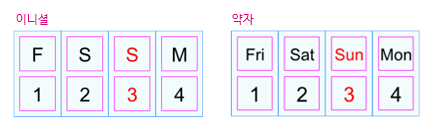편집관리에서 학생편집 버튼을 누르면 편집기가 실행됩니다.
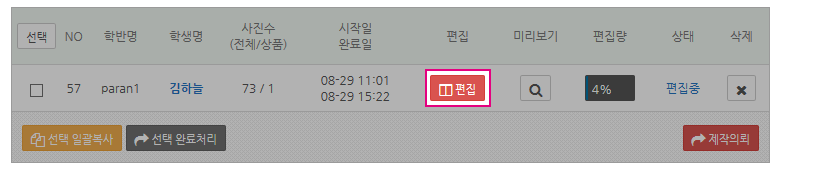
학생 편집시 로딩 후 첫화면은 사진 불러오기 입니다.
바로 사진을 불러오려면 내컴퓨터 또는 마이앨범을 선택하고, 사진을 나중에 불러오려면 X를 누르고 팝업창을 닫습니다.
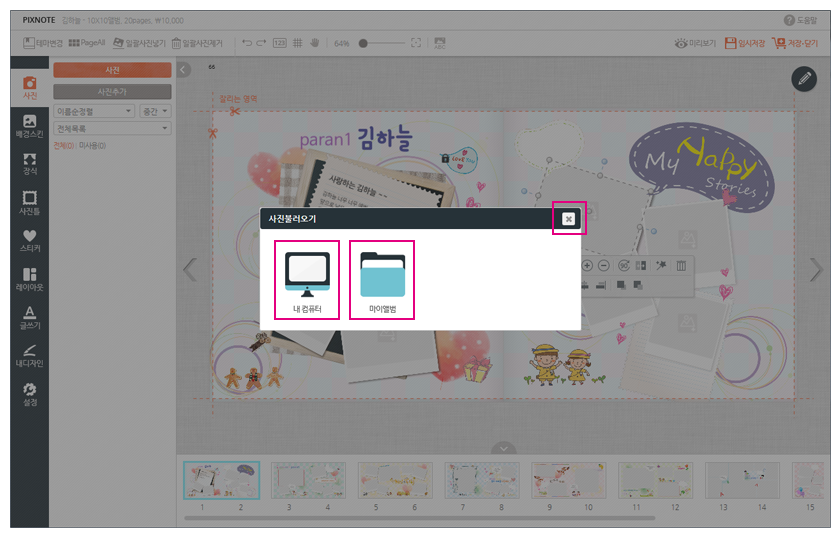
1. 타이틀영역 : 학생 및 상품정보, 도움말을 볼 수 있습니다.
2. 도구영역 : 앨범 전체에 적용되거나, 원클릭으로 작동 되는 기능들이 있습니다.
3. 라이브러리영역 : 편집영역을 꾸밀때 사용되는 사진, 배경, 장식, 사진틀, 스티커, 레이아웃, 글상자 등이 있습니다.
4. 편집영역 : 편집이 이루어지는 부분입니다.
5. 페이지영역 : 앨범의 각 페이지들의 편집 현황을 볼 수 있습니다.
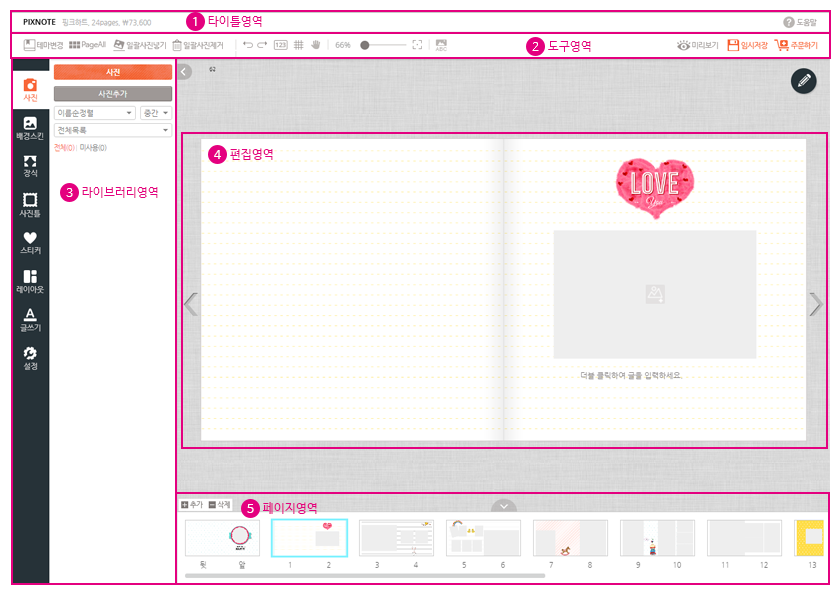
- 상단에는 학생명, 상품명, 페이지수가 보여집니다.
- 도움말 : 편집기 이용가이드입니다.

앨범 전체에 적용되거나, 원클릭으로 작동 되는 기능들이 있습니다.


전체 또는 개별 페이지의 디자인을 변경할 수 있습니다.
1. 테마리스트에서 원하는 테마를 선택합니다. 우측화면에 클릭한 테마의 각 페이지가 나타납니다.
2. 전체테마변경 버튼을 클릭하면 선택한 테마로 변경 됩니다.
- 만약 사진틀에 사진을 편집한 상태일 경우, 전체사진 순서대로 재배치 선택 후 변경하면 편집에 사용된 사진이 순서대로 사진틀에 자동입력됩니다.
- 페이지별 사진으로 재배치 선택 후 변경하면 페이지별로 사진이 재배치되며 페이지에 사용한 사진개수가 새로 변경되는 테마의 사진틀 개수와 일치하지 않는 경우 빈틀로 남거나 사진이 사라질 수 있습니다.
3. 페이지 디자인을 선택하면 현재페이지의 디자인만 변경할 수 있습니다.
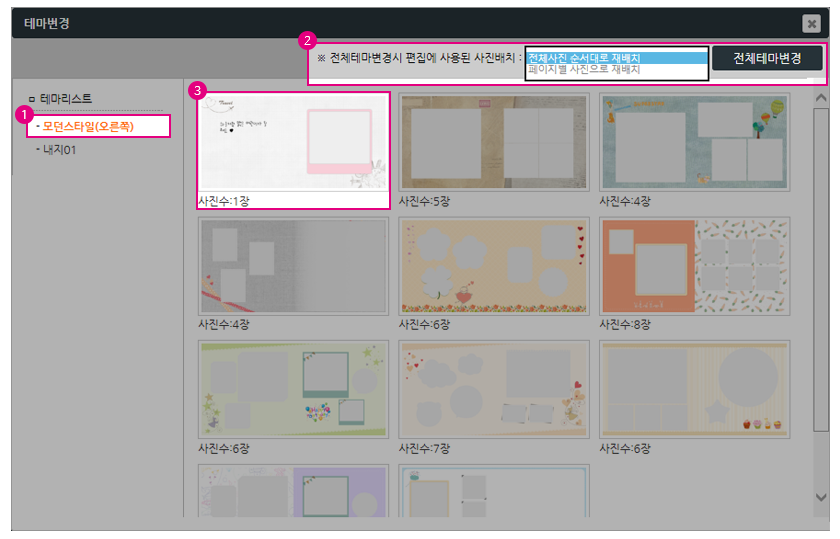

- 페이지리스트를 보면서 간단하고 빠르게 편집 가능한 보기방식입니다.
- 한눈에 전체 페이지를 보면서 편집할 수 있으므로 전체구성에 도움을 줄 수 있습니다.
1. 페이지올 상태에서는 사진, 배경, 장식, 레이아웃 변경이 가능합니다.
2. 사진편집(회전,반전,효과 등)은 불가하나 사진을 틀에 넣을 수 있습니다. 단, 사진틀이 없는 곳에 드래그하면 사진 형태 그대로 스티커처럼 사진이 추가됩니다.
3. 페이지번호, 사진수/전체사진틀수, 선택페이지에서 편집상태로 이동
4. 페이지를 다른위치로 드래그하여 페이지 순서를 변경 할 수 있습니다.
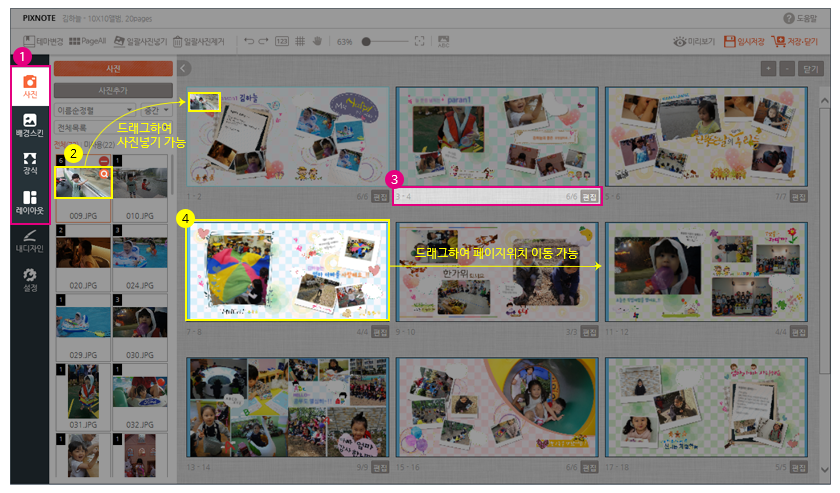

- 일괄사진넣기 : 현재 선택되어있는 페이지부터 사진리스트에 있는 사진을 순서대로 자동 삽입합니다.
- 일괄사진제거 : 편집영역에 들어있는 사진을 모두 일괄 제거합니다.

- 실행 취소(undo) : 이전 작업으로 한단계씩 되돌립니다.
- 다시 실행(redo) : 이전 작업으로 되돌린 후 다시 실행합니다.

- 순서보기 클릭시 사진틀에 번호가 표시됩니다.
- 사진틀이 겹치는 경우 작은 번호가 가장 아래에, 큰 번호가 위로 올라갑니다. (툴바의 레이어 순서로 순서변경 가능합니다. )
- 사진 퐁당퐁당 넣기 실행시, 레이어 순서대로 사진이 들어갑니다. 사진 퐁당퐁당 기능

- 그리드는 작업을 돕기 위한 안내선입니다.
- 왼쪽 라이브러리의 설정에서 격자간격을 설정할 수 있습니다. 간격의 단위는 픽셀(px)이며 50~999까지 설정가능합니다.
- 격자간격의 숫자를 변경한 후에는 변경된 값의 적용을 위해 그리드 아이콘을 껐다 다시 켜 주세요.
편집영역에서 보이는 그리드 크기는 화면을 100%로 맞추면 정확하게 확인 됩니다. 적당한 크기로 조정하여 편집에 유용하게 이용할 수 있습니다.
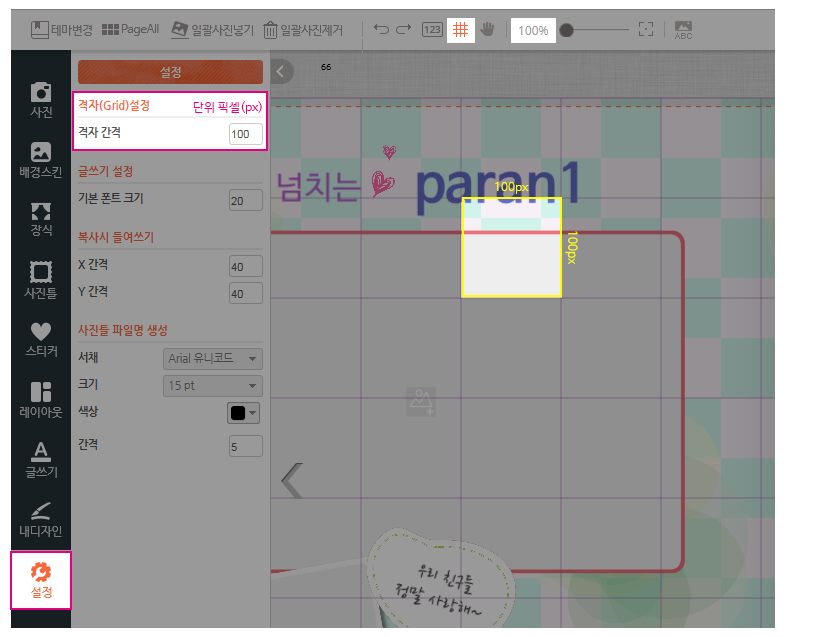

- 이동도구 아이콘을 켜면 편집영역을 원하는 위치로 이동 시켜 볼 수 있습니다. 화면을 크게 보고 있을 때 유용합니다.
단축키 : 스페이스바 (spacebar)를 누른 상태에서 편집영역을 이동시키면 이동도구를 켜서 사용한 것 처럼 움직일 수 있습니다.

- 숫자 부분을 직접 입력하실 수 있습니다.
- 바를 움직여 편집영역을 확대, 축소 할 수 있습니다.
- 핏 맞춤 버튼을 클릭하며 편집영역을 현재 화면에 맞춰줍니다.

- 졸업앨범에서 학생 썸네일을 만들때 유용합니다.
- 파일명 글상자는 현재 페이지에서 사진이 있는 틀에만 적용됩니다.
- 설정에서 파일명 글상자의 글씨체, 크기, 색상, 사진틀과 글상자 사이의 간격을 조정할 수 있습니다.
1. 사진의 파일명을 학생명으로 하여 사진을 업로드합니다.
2. 이미지와 같이 사진을 사진틀에 넣고 정렬합니다.
3. 도구영역의 사진틀 파일명 버튼 ![]() 을 클릭합니다.
을 클릭합니다.
4. 아래 이미지와 같이 사진틀아래 글상자가 생성되고 내용에 파일명이 들어갑니다.
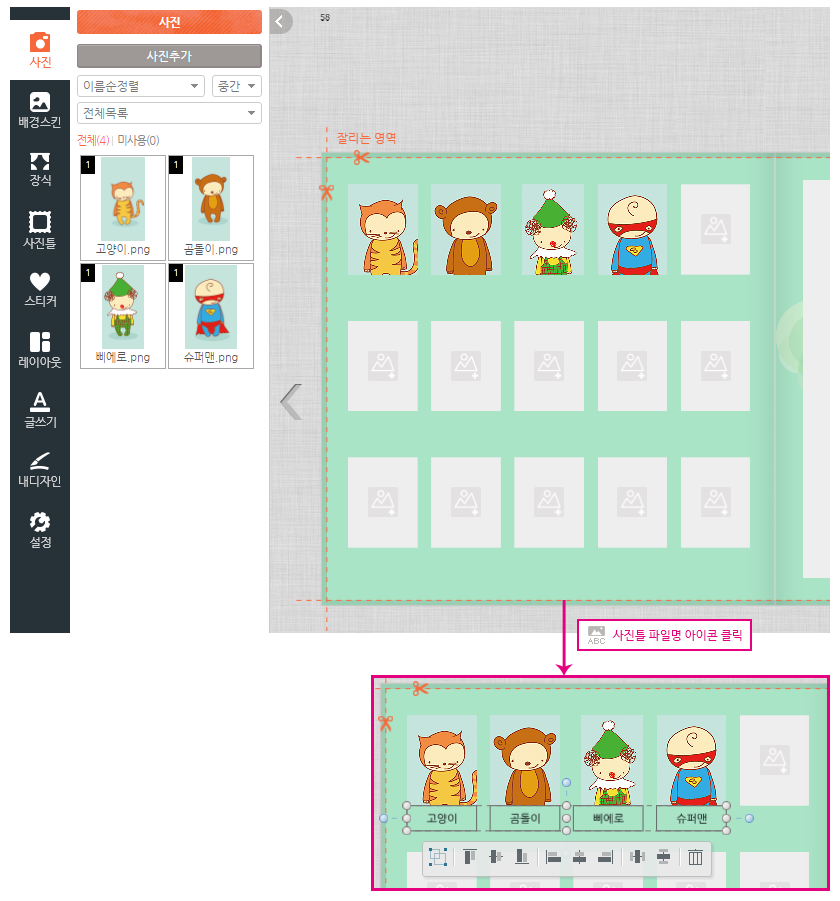
5. 라이브러리 > 설정 탭에서 사진틀 파일명 글자의 속성을 설정할 수 있습니다.
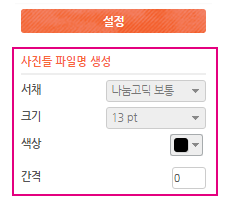

- 미리보기를 눌러 편집내용을 볼 수 있습니다.
- 미리보기는 작업한 페이지를 캡쳐한 이미지로 보여주므로 로딩속도가 빨라 전체 페이지를 쉽게 볼 수 있습니다.


- 임시저장 : 편집하는 동안 브라우저 오류, 인터넷 접속불량, 전원불량 등 다양한 이유로 편집이 저장되지 못하고 종료되는 경우가 발생 할 수 있습니다. 임시저장을 눌러 작업 중간에 한번씩 저장해두면 비정상종료가 되더라도 임시저장된 내용까지 복구가 가능합니다.
- 단, 선생님 편집의 경우 처음 실행 후 한번 저장ㆍ닫기 버튼을 눌러 저장한 후부터 임시저장이 가능합니다. (최초 저장된 값이 필요함) 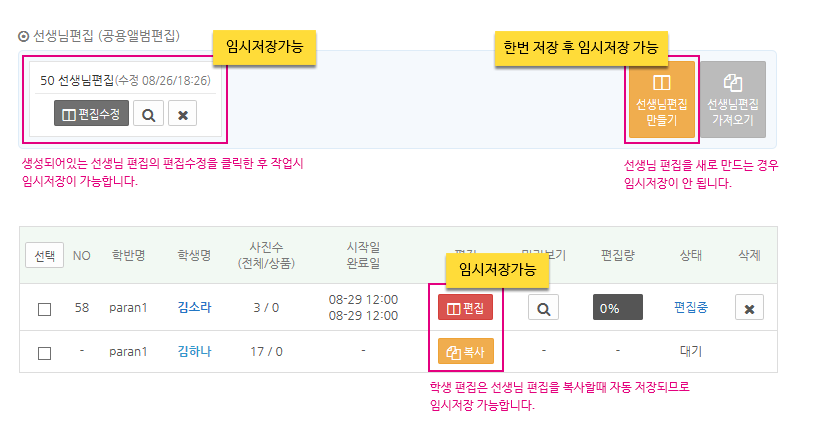
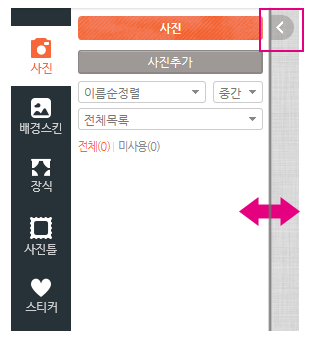
- 편집영역을 꾸밀때 사용되는 사진, 배경, 장식, 사진틀, 스티커, 레이아웃, 글상자 등이 있습니다.
- 라이브러리의 오른쪽 상단 화살표를 클릭하면 영역을 숨김/보임 처리할 수 있습니다.
- 라이브러리 창 끝부분을 잡고 늘이면 영역을 크게 사용할 수 있습니다.
- 편집에 사용할 사진을 불러와 사용합니다.
1. 사진추가 버튼을 누르면 사진불러오기 창이 나타납니다.
2. 내컴퓨터 : 내 로컬PC에서 사진을 찾아 올립니다. 사진을 리사이징 후 서버로 올리는 과정이므로 사진량에 따라 시간이 걸릴 수 있습니다. 사진오류 또는 인터넷 접속불량 상태 일 경우 오류가 발생할 수 있습니다.
3. 마이앨범 (★추천) : 사이트의 학생 사진 올리기에 올렸던 사진을 불러옵니다. 이미 서버로 올린 파일을 불러오므로 빠르게 작업할 수 있습니다.
4. 전체상품 : 학생에 올린 전체 사진목록입니다. / 상품사진 : 학생 사진분류에서 상품에 분류한 사진목록입니다.
5. 불러올 사진을 선택한 후 선택담기 버튼을 누르면 사진 라이브러리로 사진이 들어갑니다.

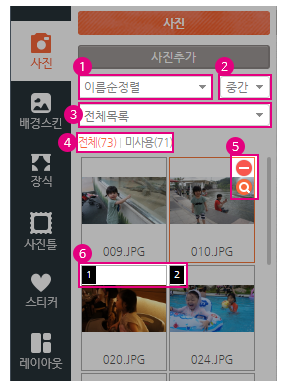
1. 사진을 이름순, 크기순, 촬영한 날짜순, 출처별(내컴퓨터사진 or 마이앨범사진 구분)로 정렬하여 볼 수 있습니다.
2. 사진 썸네일을 크게, 중간, 작게 조정하여 볼 수 있습니다.
3. 사진 폴더 업로드시에 학생명 폴더안에 폴더를 생성하여 업로드 한 경우 폴더명이 목록에 노출됩니다.
3. 전체사진과 편집에 사용되지 않은 사진을 구분하여 볼 수 있습니다.
4. 사진 썸네일에 마우스를 올리면 버튼이 나타납니다.
- 삭제버튼 : 라이브러리 목록에서 사진 제거
- 돋보기버튼 : 큰 이미지보기
5. 사진 썸네일 위의 숫자는 편집에 사진이 사용된 횟수입니다.
※ 사진은 더블클릭 또는 드래그하여 넣을 수 있습니다.
Tip. 사진 "퐁당퐁당" 기능
퐁당퐁당 : 원하는 사진을 빨리 넣기 위한 기능.
사진틀을 선택한 후 사진을 더블클릭하여 넣으면 다음 사진틀이 자동으로 선택되어 사진을 더블클릭하는 것만으로 사진을 채울 수 있도록 하는 기능을 말합니다.
자세한 이용방법은 아래 이미지를 참고해주세요.
Tip. 사진 스티커 기능
사진을 드래그하여 사진틀이 아닌 공간에 놓으면 사진스티커가 생성됩니다.
사진스티커는 기능상 스티커와 동일합니다.
- 페이지의 배경을 꾸밀 수 있습니다.
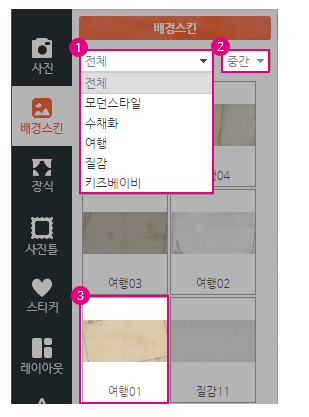
1. 분류별로 배경 및 장식을 볼 수 있습니다. 처음 실행시 전체를 제외한 가장 상위에 있는 카테고리가 먼저 노출됩니다. (ex. 예시에서는 모던스타일)
2. 썸네일의 크기를 조정하여 볼 수 있습니다.
3. 썸네일 이미지를 더블클릭 or 드래그하여 배경을 변경합니다.
Tip. 만약 배경을 더블클릭 또는 드래그 하였는데 변경되지 않는다면?
1.편집영역에서 배경이 선택되어 있는 상태에서 오른쪽 상단의 연필모양(고급기능)을 클릭합니다.
2. 속성창에서 배경의 스위치가 꺼져있다면 클릭하여 켜주세요.
3. 배경이미지, 장식, 색상, 패턴은 아래 이미지에서 처럼 층층이 겹쳐있는 구조입니다.
만약 패턴 또는 색상이 배경 위에 덮여있다면, 가장 아래 있는 배경은 이미지를 적용해도 보이지 않을 수 있으니 패턴, 색상의 투명도를 낮추거나 꺼짐으로 처리해주세요.
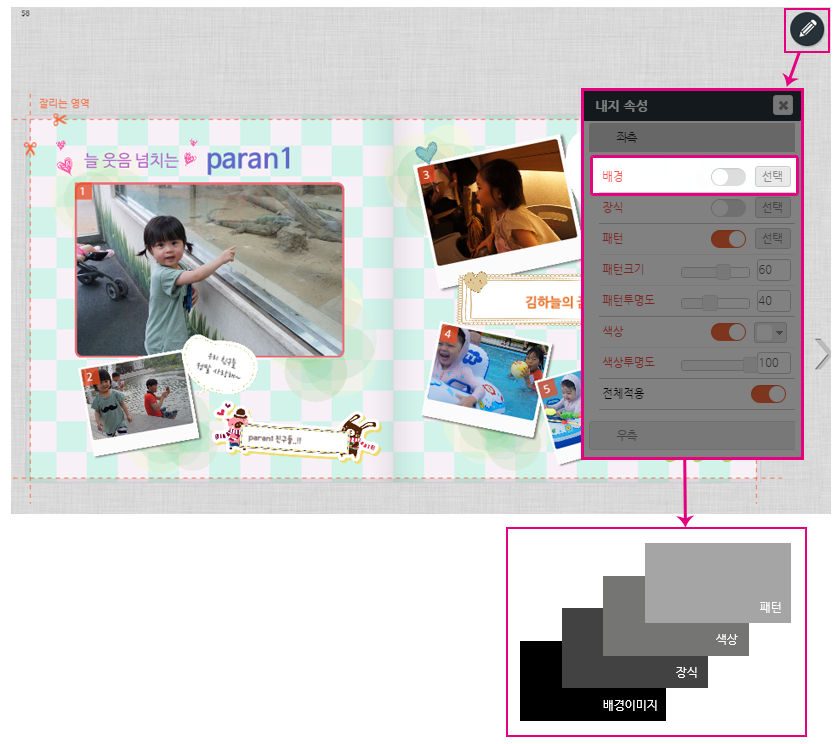
- 사진이 들어갈 사진틀 목록입니다.
- 편집영역에 사진틀을 추가하거나 삭제하여 원하는대로 디자인할 수 있습니다.
- 아이콘, 타이포디자인, 캐릭터 등의 스티커로 앨범을 장식 할 수 있습니다.
- My스티커 기능을 이용하면 내가 가진 예쁜 아이콘이나 이미지를 서버로 올려 사용할 수 있습니다.
마이스티커로 올린 이미지는 내 아이디로 로그인 했을때만 보여집니다.
파일은 1000px이상의 jpg, png만 가능합니다.
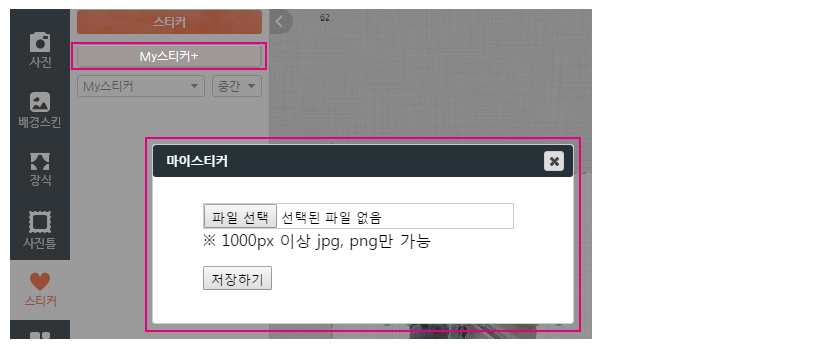
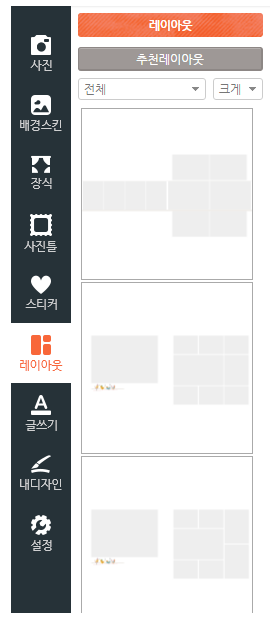
- 레이아웃은 사진틀, 스티커, 글상자로 구성되어 있습니다.
- 레이아웃 적용시 배경, 사진을 제외한 모든 오브젝트가 변경됩니다.
- 사진을 넣은 상태에서 레이아웃을 변경할 경우, 사진틀 개수와 사진 개수가 일치하지 않으면 사진이 제거될 수 있습니다.
Tip. 추천레이아웃
1. 추천레이아웃은 현재 페이지에서 사용된 사진 개수를 기준으로 검색합니다.
2. 가로사진, 세로사진이 몇 개인지 파악하여 최적의 레이아웃을 먼저 노출합니다.
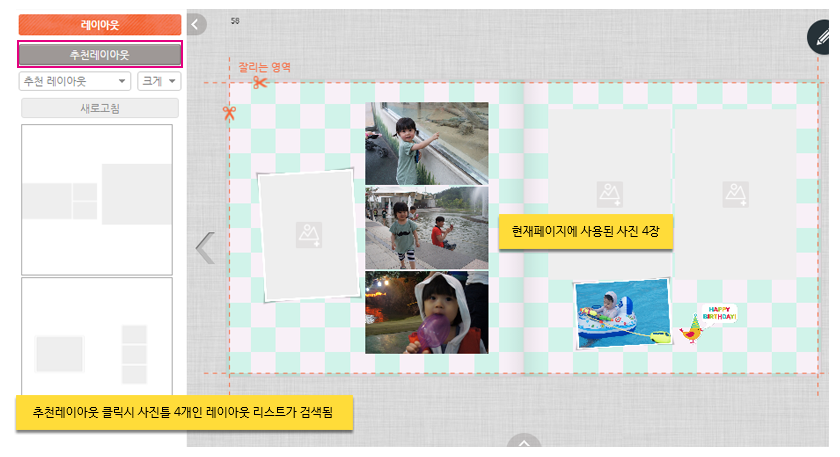
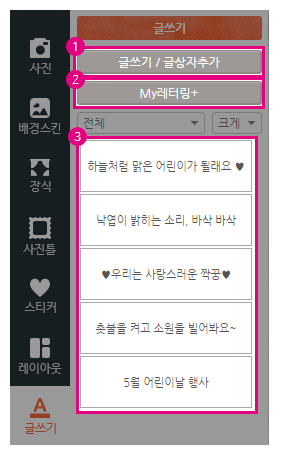
1. 글쓰기/글상자추가 버튼을 클릭하면 편집영역에 빈 글상자가 추가됩니다.
글상자를 더블클릭하여 글을 입력하세요.
글상자를 추가하기 전 라이브러리 설정에서 기본폰트크기를 설정할 수 있습니다. 자주 사용하는 크기로 맞춰놓으면 편리하게 사용할 수 있습니다.
2. My레터링 기능을 이용하여 자주 사용하는 문구를 등록할 수 있습니다.
3. 레터링 리스트입니다. 레터링 목록을 더블클릭, 드래그하면 편집영역에 레터링 내용이 입력된 글상자가 추가됩니다.
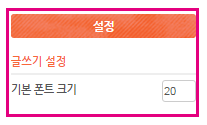
현재페이지에서 My페이지+ 버튼을 클릭하면, 페이지의 사진을 제외한 모든 구성요소들이 저장되어 리스트에 등록됩니다.
저장된 마이페이지는 내 아이디로 로그인 했을때, 같은 분류의 앨범, 같은 페이지수 일 때만 보여집니다.
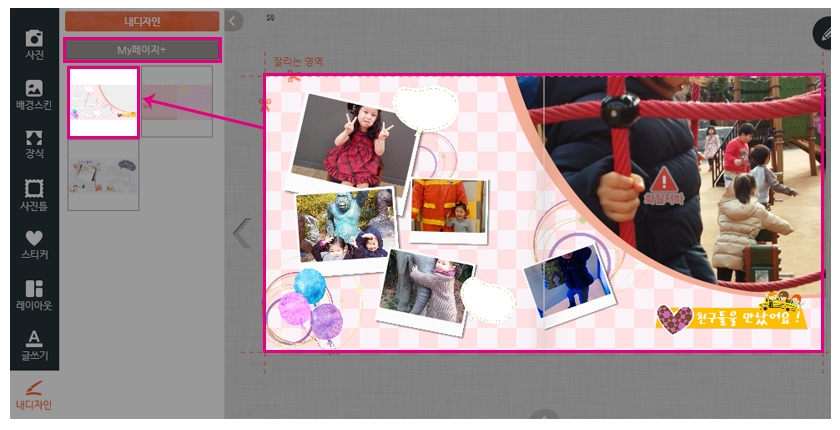
- 실제 편집이 이루어지는 부분입니다.
- 잘리는 영역 : 제작시 종이의 가장자리는 잘릴수도 있기 때문에 편집시 주의해주시기 바랍니다. 특히 사람의 신체, 글자 등이 잘리지 않도록 유의해주세요.
- 고급기능 : 연필모양 아이콘 클릭시 사용할 수 있습니다.
고급 기능을 사용하지 않아도 충분히 편집을 꾸밀 수 있으나 고급 기능을 활용하면 좀 더 디테일하고 복잡한 기능을 이용할 수 있습니다.
배경, 사진틀, 스티커, 글상자를 선택한 후 연필아이콘을 클릭하면 각 오브젝트에 해당하는 고급기능 내용이 보여집니다.
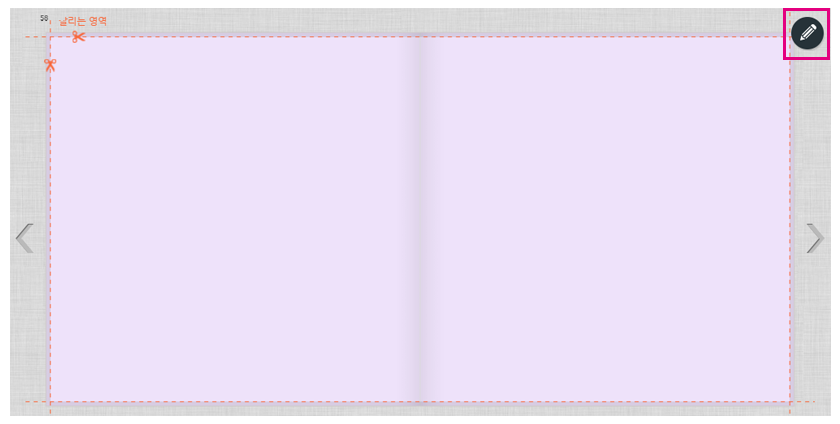
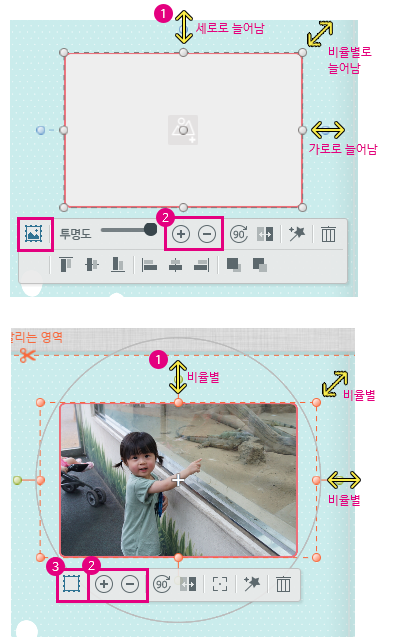
1. 사진틀, 사진의 가장자리 동그라미 부분을 움직여서 크기를 확대, 축소 할 수 있습니다.
- 사진틀은 모서리부분을 선택했을때만 비율별로 늘어나고 나머지를 움직이면 자유롭게 크기 조정가능합니다.
- 사진은 항상 비율별로만 크기조정됩니다.
- 키보드의 Shift키를 누른채로 움직이면 반대로 작동됩니다. (비율별로 조정되는 부분은 자유롭게, 자유롭게 조정되는 부분은 비율별로 조정됩니다.)
2. 툴바의 (+) (-) 아이콘을 클릭하여 크기를 조정할 수 있습니다.
3. 사진이 들어 있는 경우에는 항상 사진이 먼저 선택됩니다. 사진이 있을때 사진틀을 선택하려면 툴바 가장 왼쪽의 틀모양을 눌러주세요.
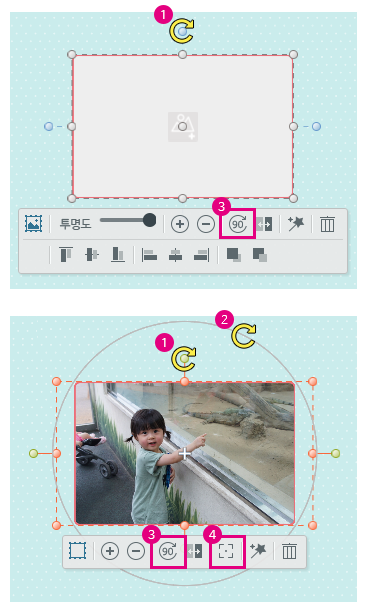
1. 사진틀, 사진의 바깥쪽 동그라미 부분을 잡고 드래그하여 회전 할 수 있습니다.
키보드의 Shift키를 누른채로 움직이면 45도씩 움직입니다.
2. 사진을 넣으면 사진 바깥쪽으로 큰 회색 원이 표시됩니다. 회색원 라인 위에 마우스를 올리면 사진을 회전 시킬 수 있습니다.
3. 툴바의 (90도 회전) 아이콘을 클릭하면 90도씩 회전됩니다. 단, 회전이 된 상태라 하더라도 현재 회전되어 있는 값은 무시하고 0도 기준으로 90도씩 회전됩니다.
4. 툴바의 (사진틀에 맞춤) 아이콘을 클릭하면 사진이 처음들어간 상태로 초기화됩니다. (회전, 크기변경이 취소됩니다.)
- 하나의 오브젝트를 선택하면 툴바에 정렬 아이콘이 나타납니다. 페이지 단면기준으로 위, 가운데, 아래 / 왼쪽, 중간, 오른쪽 정렬이 됩니다.
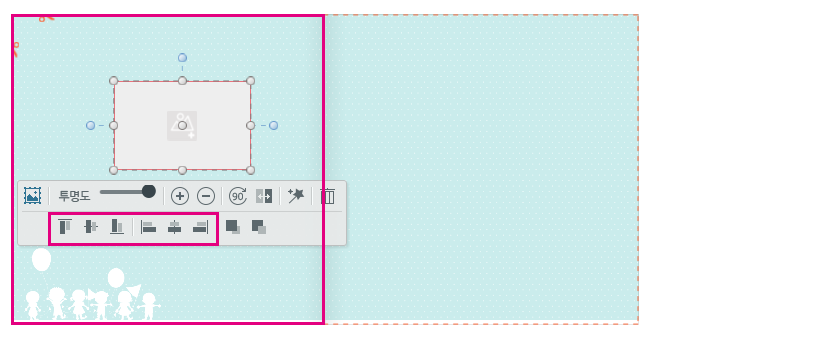
- 두개 이상의 오브젝트를 선택하면 툴바에 기존의 정렬 아이콘 외에 두개의 아이콘이 더 나타납니다.
- 가로/세로 간격 동일화 : 선택된 오브젝트의 가로 및 세로 간격을 계산하여 일정하게 만듭니다.
- 오브젝트를 선택한 그룹화 할 수 있으며, 그룹화 된 오브젝트도 정렬이 가능합니다.
- 정렬기능과 간격동일화 기능을 적절히 사용하면 오른쪽 이미지와 같이 사진틀을 일정한 간격으로 배열하는 작업이 정확하고 간단합니다.
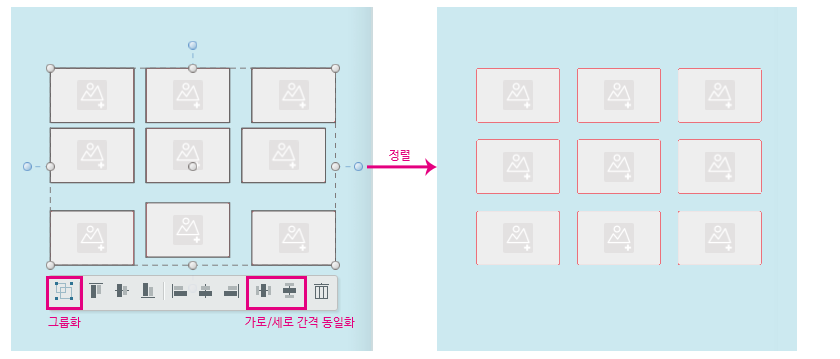
- 두개 이상의 오브젝트가 겹쳐있을 때, 툴바의 레이어 위,아래를 이용하여 순서를 변경할 수 있습니다.
- 오브젝트에서 마우스 오른쪽을 누르면 맨앞으로, 맨뒤로 이동 기능도 사용할 수 있습니다.
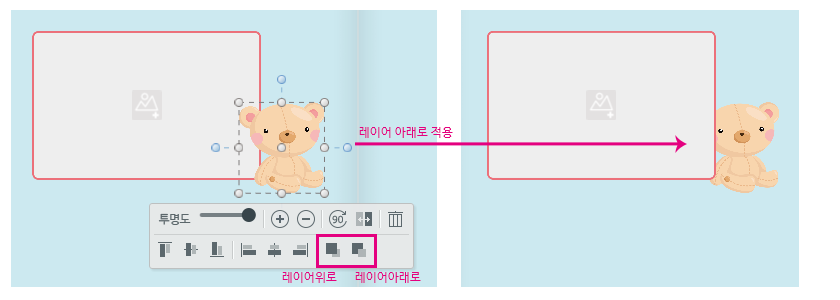
- 글상자를 더블클릭하거나 글상자툴바의 연필모양 아이콘을 클릭하면 글입력모드로 들어갑니다.
- 글입력모드 툴바
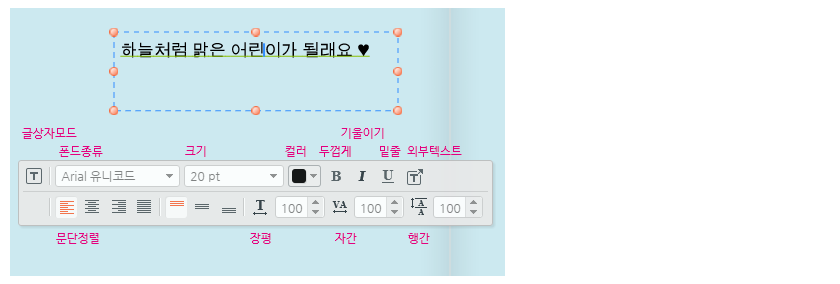
- 외부텍스트 : 외부에서 복사한 글을 붙여넣으려면 글입력모드의 툴바에서 외부텍스트를 클릭하여 붙여넣기 해 주세요.
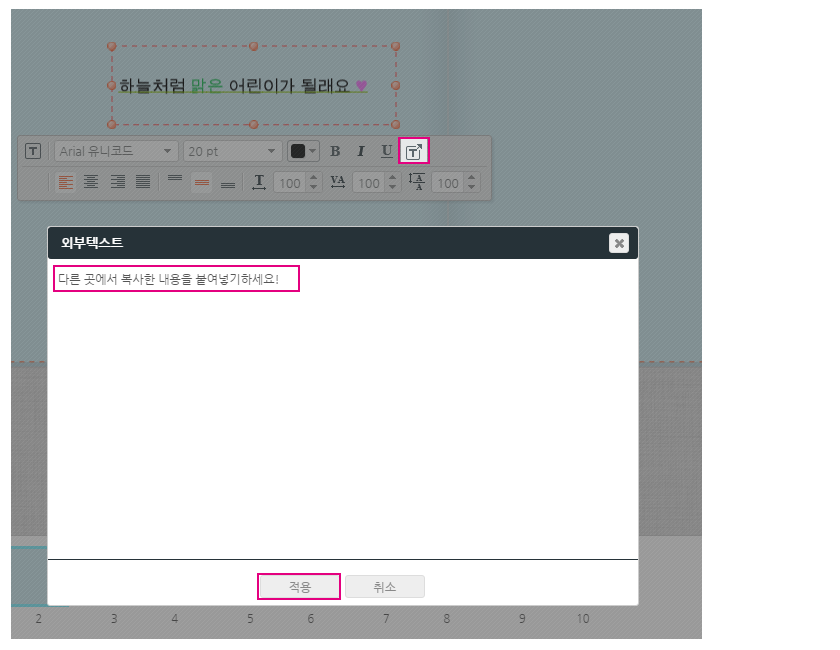
- 텍스트 개별선택 : 텍스트를 드래그하여 글자마다 속성을 다르게 줄 수 있습니다.
- 툴바 위쪽에 있는 글자체, 크기, 컬러, 볼드, 이탤릭, 밑줄 속성은 개별 글자마다 지정 가능합니다.
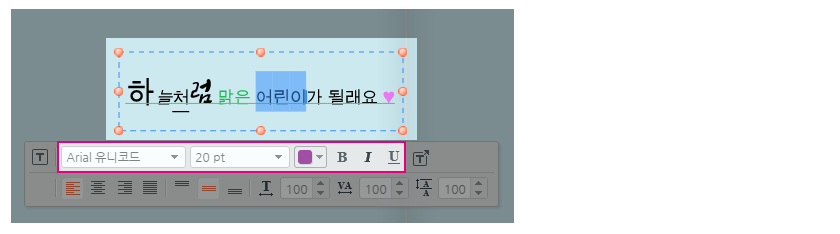
선생님 편집시 약속된 특정한 형태로 글자를 입력하면, 학생 편집시 자동으로 글자가 치환됩니다.
치환가능문자 : @학교명@ / @학반명@ / @원아명@
@학반명@ → paran1
@원아명@ → 김하늘
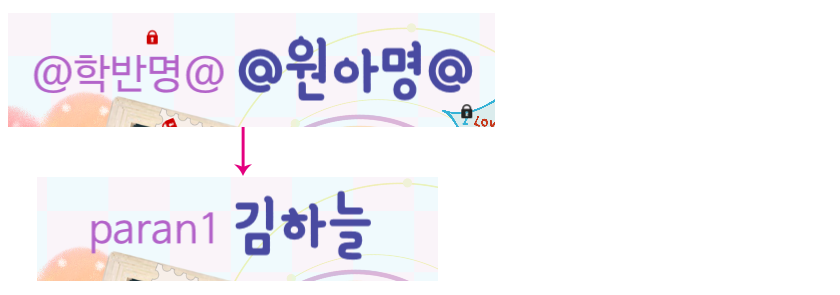
- 사진틀을 선택 후 속성창(편집영역 오른쪽 상단 연필아이콘 클릭)에서 외곽선 속성 기능을 이용하면 사진틀에 원하는 컬러로 외곽선을 넣어줄 수 있습니다.
- 외곽선은 사각형 형태의 특정 사진틀에서만 제공됩니다.
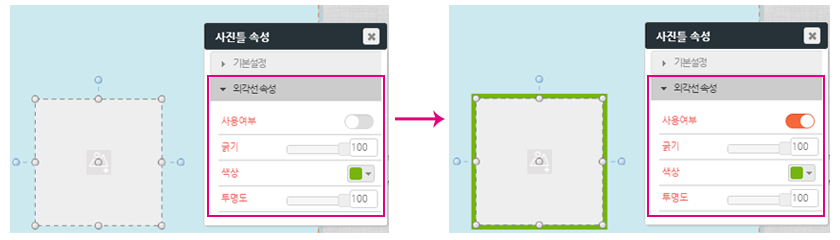
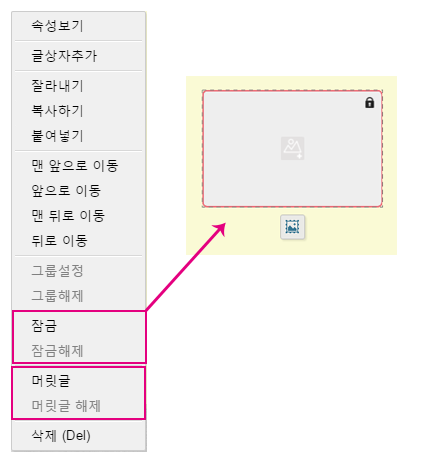
- 배경 또는 오브젝트에서 마우스 오른쪽을 클릭하면 각 오브젝트에 맞는 메뉴가 노출됩니다.
- 복사, 붙여넣기 : 마우스 오른쪽 기능 또는 단축키 ctrl+C, ctrl+V 를 사용하여 작업가능합니다.
라이브러리 설정에서 복사시 들여쓰기의 크기를 조정하면 붙여넣기되는 위치를 변경 할 수 있습니다.
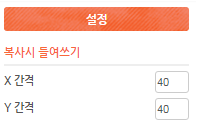
- 잠금 : 잠금처리한 오브젝트는 자물쇠아이콘으로 표시됩니다. 잠금시 사진넣기, 글자편집은 가능하나 이동, 삭제 등의 나머지 기능은 사용 할 수 없습니다.
- 머릿글 : 머릿글로 적용하면 선택한 오브젝트는 모든 내지에 공통적으로 표현됩니다. (달력스타일, 사진틀은 머릿글 처리가 불가능합니다.)
- 앨범의 각 페이지들의 편집 현황을 볼 수 있습니다.
페이지 영역의 중간에 있는 화살표를 클릭하면 페이지영역의 축소하거나 확대하여 볼 수 있습니다.
페이지영역을 축소하면 이미지없이 페이지 번호로만 리스트가 표시됩니다.
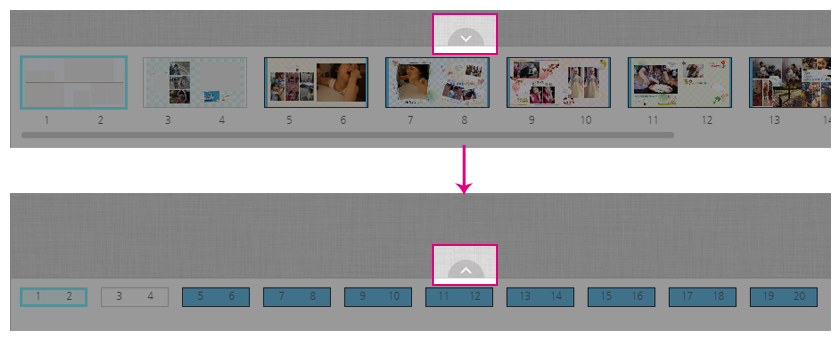
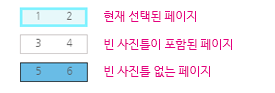
페이지를 잡고 드래그하여 이동시킬 위치에서 놓습니다. 페이지 번호는 변경된 위치에 맞게 순서대로 바뀝니다.
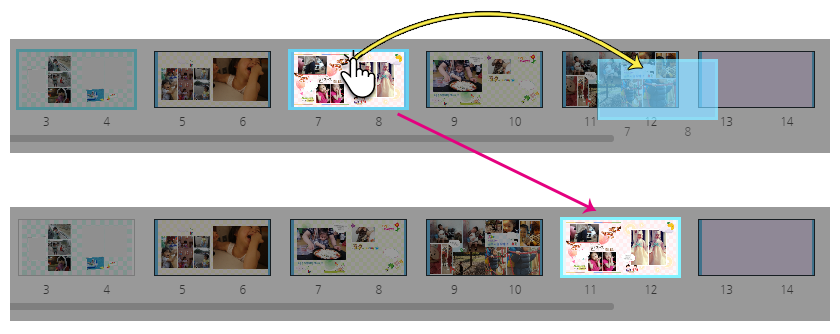
- 라이브러리 > 배경에서 배경을 선택합니다.
- 라이브러리 > 장식에서 달력 그리드 디자인을 선택합니다.
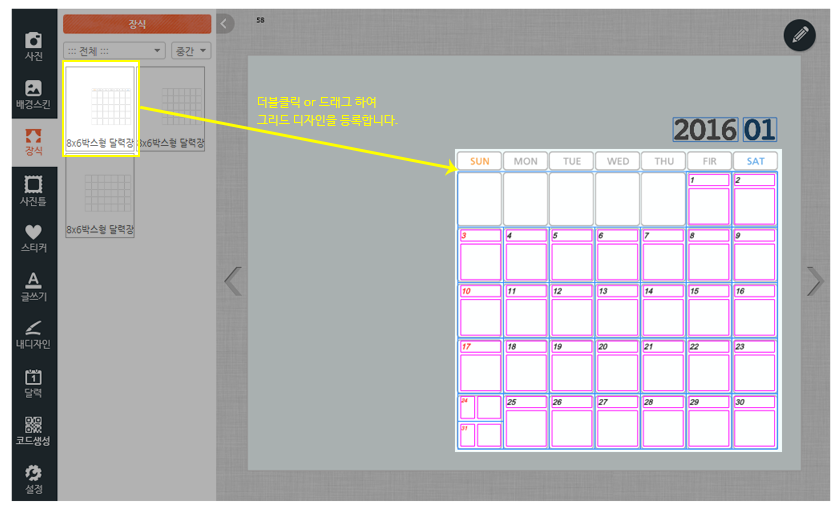
- 라이브러리 > 달력에서 달력을 추가하거나 설정합니다.
- 박스형달력, 한줄형달력 : 추가버튼을 누르면 편집영역에 달력이 추가됩니다.
- 달력 크기조정 : 마우스로 코너를 잡고 드래그하여 크기를 달력그리드에 맞게 조정하시면 됩니다.
- 달력설정 :
추가 버튼 아래는 달력의 글자크기, 여백, 스타일 등을 설정하는 부분입니다.
- 헬퍼 :
헬퍼는 보이기, 숨기기 할 수 있는데, 헬퍼를 보이게 하면 오른쪽 이미지처럼 달력에 테두리가 보여집니다.
- 설정방식 : 박스형 설정과 한줄형 설정을 선택하여 각 달력의 옵션설정을 변경할 수 있습니다. 설정을 변경한 후에는 가장 아래에 있는 달력 설정 적용 버튼을 클릭해야 설정한 내용이 반영됩니다.
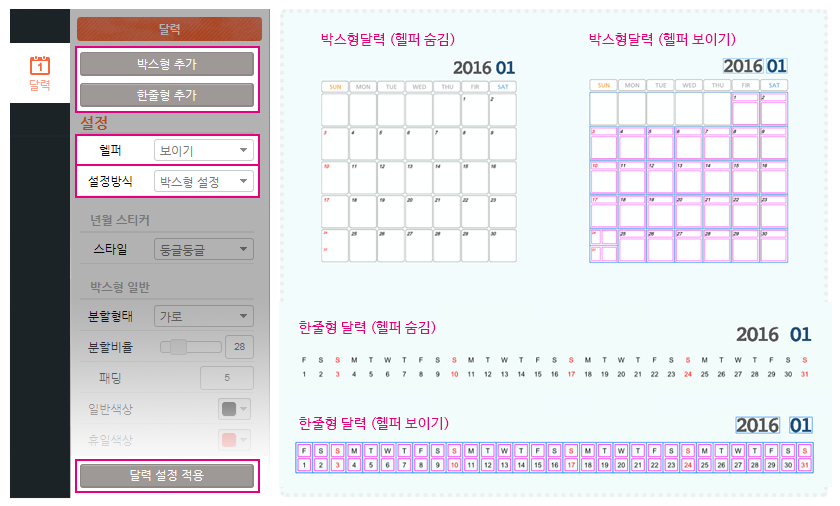
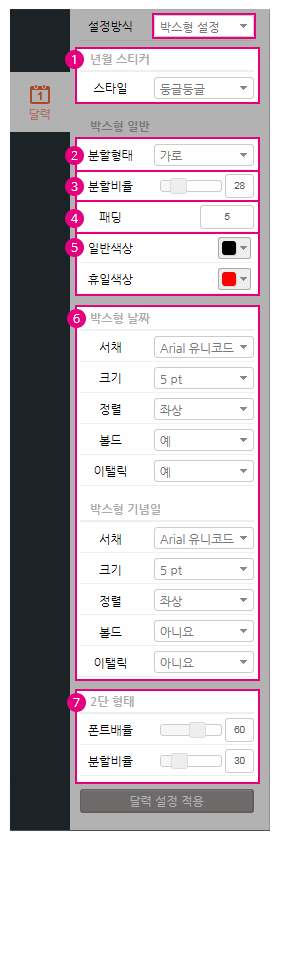
1. 년월 스티커 : 스티커의 스타일을 변경하면 년도와 월 디자인이 변경됩니다.
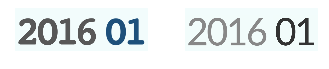
2. 박스 분할형태 : 날짜영역과 기념일영역을 가로형, 세로형, 풀타입로 변경합니다.
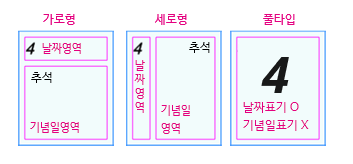
3. 분할비율 : 날짜영역과 기념일영역을 원하는 비율로 분할 할 수 있습니다. 풀타입 일 경우에는 분할영역이 없으므로 비율도 적용되지 않습니다.
4. 패딩 : 달력 칸 마다 여백을 지정할 수 있습니다.
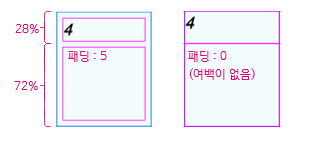
5. 일반색상, 휴일색상 : 일요일 or 공휴일에는 휴일색상으로, 평일에는 일반색상으로 날짜색이 변경됩니다.
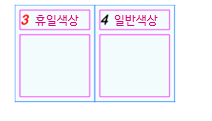
6. 날짜, 기념일 설정 : 숫자 또는 글자의 서체, 글자크기, 볼드(두껍게), 이탤릭(기울임)을 설정합니다.
정렬에서는 날짜, 기념일 각 영역 기준으로 좌상(좌측상단), 중중(중앙), 우하(우측하단) 등 위치를 지정합니다.
7. 2단 형태 : 날 수에 따라 한 주가 더 많은 경우, 달력 칸을 가로로 분할하여 표시합니다.
작아진 칸에 맞춰 날짜, 기념일도 기존 폰트보다 일정 배율로 작게 표현 할 수 있습니다.
2단 형태에서는 분할 형태와 관계없이 세로로 분할 됩니다. 이때 분할 비율은 별도로 지정 가능합니다.
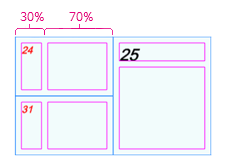
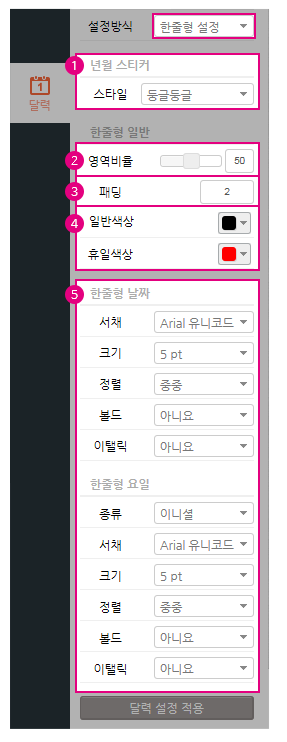
1. 년월 스티커 : 스티커의 스타일을 변경하면 년도와 월 디자인이 변경됩니다.
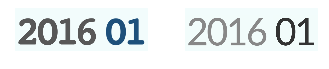
2. 한줄형 분할비율 : 요일영역과 날짜영역의 비율을 원하는 만큼 설정합니다.
3. 패딩 : 요일영역과 날짜영역에 여백을 줄 수 있습니다.
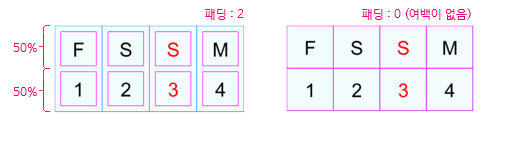
4. 일반색상, 휴일색상 : 일요일 or 공휴일에는 휴일색상으로, 평일에는 일반색상으로 요일과 날짜색이 변경됩니다.
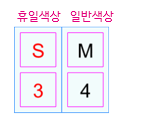
5. 요일, 날짜 설정 : 숫자 또는 영문의 서체, 글자크기, 볼드(두껍게), 이탤릭(기울임)를 설정합니다.
정렬에서는 요일, 날짜 각 영역 기준으로 좌상(좌측상단), 중중(중앙), 우하(우측하단) 등 위치를 지정합니다.
요일의 종류가 이니셜이면 알파벳 첫 글자(M,T,W,T,F,S,S)로, 약자이면 요일 약자(Mon,Tue,Wen,Thu,Fri,Sat,Sun)로 표기합니다.